لقطة شاشة Google Pixel - كيفية استعادة زر الالتقاط
لقد تلقيت للتو هاتف Google Pixel الجديد اللامع. كل شيء يعمل بشكل مثالي خارج الصندوق باستثناء شيء واحد: لا يمكنك اكتشافه كيفية التقاط لقطة شاشة على Google Pixel. أصبح الدليل الذي بحثت عنه على الإنترنت قديمًا منذ أن ألغت Google التنقل بزرين على أحدث إصدار من Google Pixel 4 / 4A. ماذا ستفعل؟
يسعدنا مساعدتك. هناك العديد من الطرق الممكنة لالتقاط لقطات شاشة على هواتف Pixel، بعضها معقد، والبعض الآخر سهل الاستخدام والتعلم. سيقدم لك الدليل التالي فكرة شاملة عن هذه الطرق، مما يُمكّنك من اتخاذ قرار مدروس.
قائمة الدليل
كيفية التقاط لقطات شاشة Google Pixel بدون أزرار الأجهزة أفضل طريقة بديلة لالتقاط لقطة شاشة على Google Pixel التقط لقطات شاشة باستخدام Android 11 على Google Pixel (الحل البديل) الأسئلة الشائعة حول عمل لقطات الشاشة على Google Pixelكيفية التقاط لقطات شاشة Google Pixel بدون أزرار الأجهزة
تعد لقطات الشاشة من أسهل الأدوات للتواصل مع المستخدمين الآخرين عبر الهاتف الذكي. تخيل أن تُظهر لأجدادك مدى روعة التطبيق الجديد ومرحه ، فلا يمكنك العثور على طريقة أفضل من مجرد إجراء لقطة سريعة وإرسال الصورة له / لها. إحدى الحيل لالتقاط لقطة شاشة على Google Pixel هي استخدام ميزة Google Assistant.
الخطوة 1.أول الأشياء أولاً ، قم بتمكين ميزة مساعد Google. إذا لم تكن قد قمت بذلك بالفعل ، فما عليك سوى الضغط باستمرار على زر الصفحة الرئيسية على جانب هاتفك الذكي واتبع التعليمات التي تظهر على الشاشة.
الخطوة 2.استدعاء المساعد الافتراضي عن طريق قول "حسنًا Google".
الخطوه 3.وجّه الميكروفون: "التقط لقطة شاشة". هذا كل شيء، بسيط وفعال. هذه هي الطريقة الافتراضية والأسهل لالتقاط لقطة شاشة على هواتف Google Pixel 4/4A.
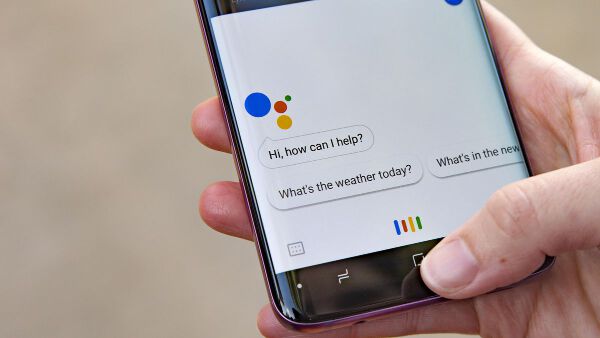
قراءة متعمقة
أفضل طريقة بديلة لالتقاط لقطة شاشة على Google Pixel
إذا كنت لا تزال تكافح من أجل التقاط لقطات شاشة على هاتف Google Pixel 3/4 / 4A ، فقم بإلقاء نظرة على طريق بديل في عمل لقطات شاشة. يمكنك استخدام AnyRec Screen Recorder لأخذ لقطة شاشة Google Pixel باستخدام أدوات الرسم على الشاشة. إذا واجهت مشكلة عدم عمل لقطة شاشة Google Pixel ، فيمكنك استخدام هذه الأداة كبديل. ما عليك سوى محاكاة شاشة Google Pixel أو عكسها باستخدام AirDroid و LDPlayer و BlueStacks والقائمة والمزيد على جهاز الكمبيوتر الخاص بك. في وقت لاحق ، يمكنك التقاط لقطة للشاشة وتسجيل الشاشة على Google Pixel بسهولة. ها هي الميزات الرئيسية.

التقط لقطة شاشة على Google Pixel 6 / 5a 5G / 5 / 4a 5G / 4a / 4 XL / 4 والنماذج السابقة بجودة عالية.
قم بتحرير لقطة شاشة Google Pixel بالنص والخط والسهم والأشكال الأخرى بالحجم واللون المخصصين.
لقطة شاشة لهاتف Google Pixel على صفحات الويب أو مقاطع الفيديو المتدفقة.
احفظ أو شارك لقطة شاشة Google Pixel بتنسيق JPG أو PNG أو BMP أو TIFF أو GIF.
تحميل آمن
تحميل آمن
التقط لقطات شاشة باستخدام Android 11 على Google Pixel (الحل البديل)
إذا كنت تشعر براحة أكبر عند التشغيل على شاشة الهاتف الذكي ، فإليك خدعة بديلة تتيح لك التقاط لقطة شاشة على Google Pixel دون تثبيت أي شيء. فيما يلي الخطوات:
الخطوة 1.أدخل مستوى تعدد المهام لنظام Android الخاص بك حيث تظهر جميع التطبيقات في مكدس.
الخطوة 2.في الجانب السفلي من الشاشة، يمكنك رؤية خيار لقطة الشاشة وخيار التحديد. ملاحظة: لا تتوفر هذه الخيارات إذا كنت تستخدم التنقل باستخدام زرين. قم بتغيير العرض في تطبيق "الإعدادات" إذا كنت ترغب في ذلك.
الخطوه 3.اسحب قائمة التطبيقات إلى الشاشة التي ترغب في التقاط لقطات شاشة عليها، وانقر على زر "لقطة الشاشة".
قراءة متعمقة
الأسئلة الشائعة حول عمل لقطات الشاشة على Google Pixel
-
1. لا يمكن التقاط لقطات شاشة WhatsApp على Google Pixel بعد التحديث إلى Android 11 ، الرجاء المساعدة!
لا علاقة لهذه المشكلة الشائعة بجهاز Google Pixel الخاص بك ، بدلاً من سياسة WhatsApp. من المحتمل أنك تستخدم حسابات مقدمة من شركتك أو مؤسستك التعليمية. قم بالتبديل إلى حسابك الشخصي إلى لقطة شاشة Android 11.
-
2. كيف تقوم بالاقتصاص بعد أخذ لقطة شاشة على Google Pixel؟
تطبيق صور Google لديه القدرة على تحرير لقطات الشاشة. إذا لم تكن من محبي تطبيق صور Google ، فإن برامج تسجيل الشاشة الاحترافية الأخرى التي اقترحناها هي خيارات مرئية لاقتصاص لقطات الشاشة أيضًا.
-
3. كيف يمكنني إعادة خيار لقطة شاشة زر الطاقة على هاتف Google Pixel 5؟
إليك حل آخر قد يعمل من أجلك. انتقل إلى الإعدادات> إمكانية الوصول> عناصر التحكم في التفاعل> قائمة إمكانية الوصول ، وحدد موقع ملف اختصار قائمة الوصول وتشغيله. الآن ستكون قادرًا على التقاط لقطات شاشة عبر قائمة التحكم في إمكانية الوصول.
استنتاج
كما ناقشنا في المقال ، هناك عدة طرق لذلك التقاط لقطات شاشة على هاتف Google Pixel. نظرًا لأن مصنعي Android المختلفين يتبعون إرشادات المستخدم المميزة ، يجب عليك اتباع الخطوات المحددة المقدمة لكل جهاز لالتقاط لقطات شاشة. نأمل حقًا أن تؤدي الأساليب التي اقترحناها إلى إصلاح المشكلات التي تواجهها بسهولة.
تحميل آمن
تحميل آمن
 لقطة شاشة لهاتف HTC الخاص بك بأسهل طريقة 2
لقطة شاشة لهاتف HTC الخاص بك بأسهل طريقة 2


